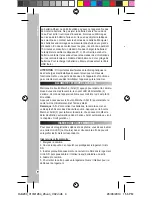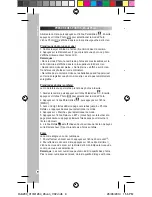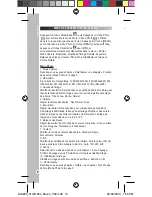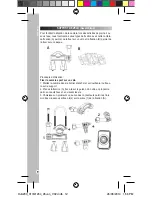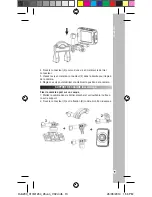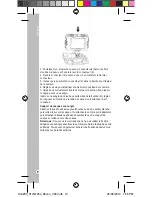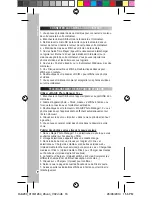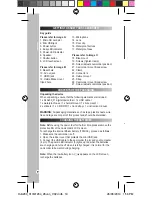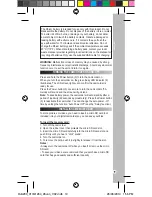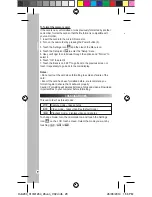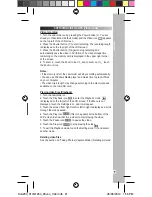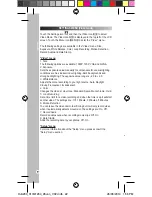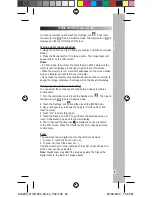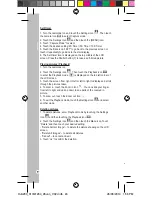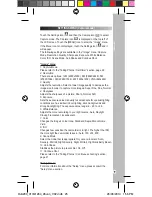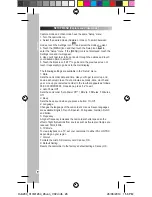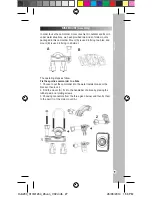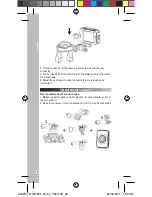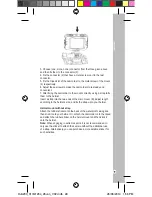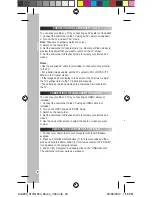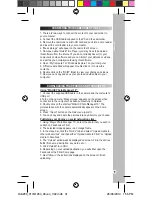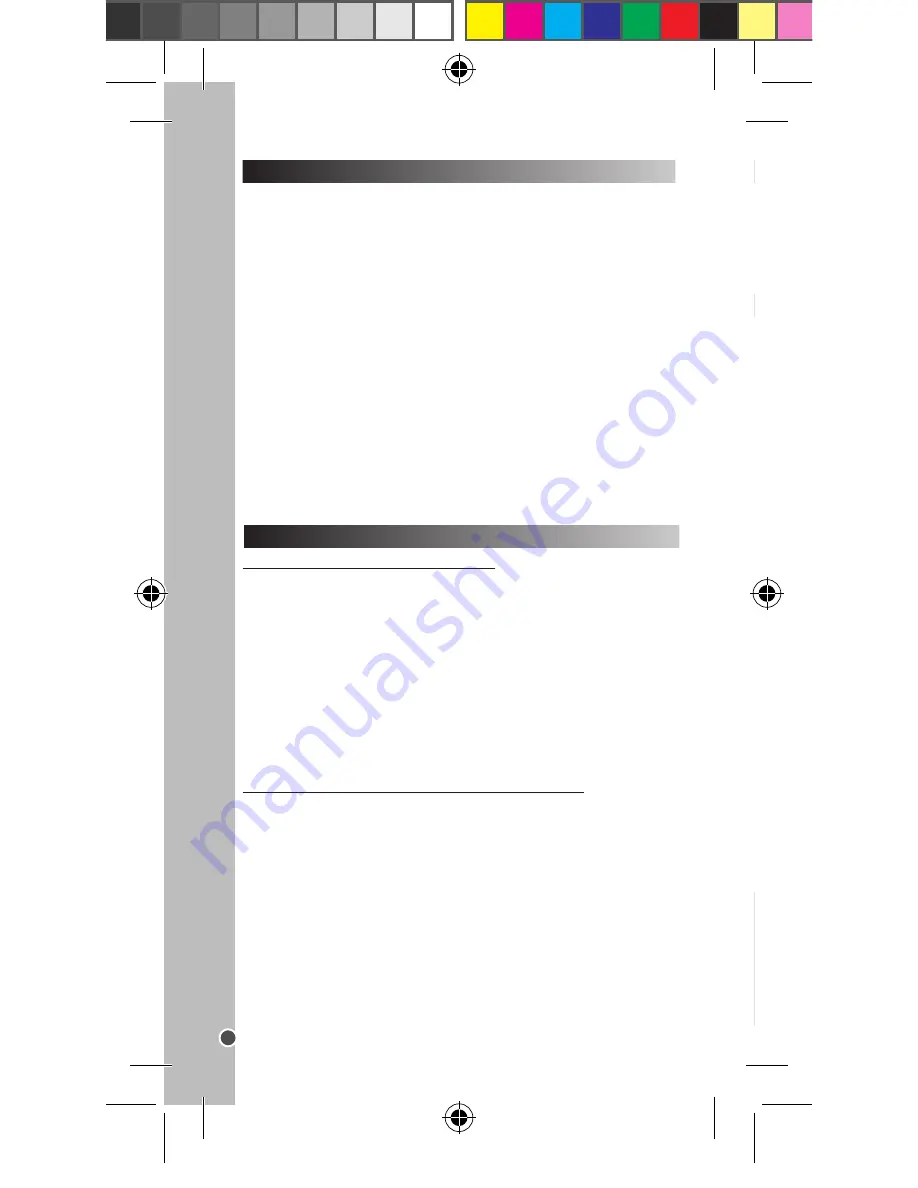
FRANÇAIS
16
Utiliser « MAGIX Photo Manager 10 » :
1. Branchez le câble USB fourni à l’appareil photo et au port USB d’un
ordinateur.
2. Allumez l’appareil photo. « Stock. masse » s’affiche à l’écran une
fois que la connexion avec l’ordinateur est établie.
3. Double-cliquez sur le raccourci « MAGIX Photo Manager 10 ». Les
photos prises avec l’appareil photo s’affichent automatiquement sur
l’écran d’accueil.
4. Cliquez sur le bouton « Importer » dans le menu principal (en haut
à gauche).
5. Vous pouvez copier et coller des photos dans le dossier de votre
choix.
Publier des photos sur les sites de réseaux sociaux
1. Dans « Magix Photo Manager 10 », sélectionnez la photo que vous
souhaitez publier sur Facebook ou Flickr.
2. L’image sélectionnée apparaît dans un encadré orange.
3. Dans la barre de menus, cliquez sur l’onglet « Online » et
sélectionnez « Charger des médias vers d’autres services web »
(Upload media to other web services) puis, selon le cas, « Charger des
medias sur Flickr » (Upload media to Flickr) ou « Charger des medias
sur Facebook » (Upload media to Facebook).
4. La fenêtre « Charger » (Upload) s’affiche à l’écran. Complétez les
différents champs (nom du fichier, description, mots clés…).
5. Cliquez sur « Charger » (Upload) pour confirmer.
6. Selon le cas, la page d’accueil de Facebook ou de Flickr s’ouvre.
7. Suivez ensuite les indications affichées à l’écran pour terminer le
téléchargement.
TÉLÉCHARGEMENT DE VOS PHOTOS ET VIDEOS
Protéger le produit de l’humidité. S’il est mouillé, l’essuyer
immédiatement. Ne pas le laisser en plein soleil, ne pas l’exposer à
une source de chaleur. Ne pas le laisser tomber. Ne pas tenter de le
démonter. Pour le nettoyer, utiliser un chiffon légèrement imbibé d’eau
à l’exclusion de tout produit détergent.
ENTRETIEN
Ce produit est couvert par notre garantie de deux ans. Pour toute
mise en œuvre de la garantie ou de service après-vente, vous devez
vous adresser à votre revendeur muni de votre preuve d’achat. Notre
garantie couvre les vices de matériel ou de montage imputables au
constructeur à l’exclusion de toute détérioration provenant du non-
respect de la notice d’utilisation ou de toute intervention intempestive
sur l’article (telle que démontage, exposition à la chaleur ou à
l’humidité…).
Note :
Veuillez garder ce mode d’emploi, il contient d’importantes
informations. Le contenu de ce mode d’emploi peut changer sans
préavis. Aucune partie de ce mode d’emploi ne doit être reproduite
sans le consentement écrit du fabricant.
Référence : DJA200_01
Conçu et développé en Europe – Fabriqué en Chine
© 2014 LEXIBOOK®
LEXIBOOK SA
2, avenue de Scandinavie
91953 Courtabœuf Cedex
France
Pour vos demandes concernant un problème SAV ou une réclamation,
composez le 01 84 88 58 58.Pour toutes vos autres demandes (conseil
d’achat, choix d’un produit, renseignement avant-vente sur l’utilisation
d’un produit …), composez le 08 92 23 27 26 (0,34€ TTC /minute).
www.lexibook.com
GARANTIE
1. Vous pouvez procéder de deux manières pour connecter le contenu
de votre caméra à votre ordinateur :
a. Branchez le câble USB fourni dans la caméra et l’ordinateur.
b. Retirez la carte micro SD de la caméra, puis insérez-la dans un
lecteur de carte et insérez le lecteur de carte dans votre ordinateur.
2. « Mémoire de masse » s’affiche sur l’écran de la caméra.
3. Ouvrez Quick Time Player (il peut être nécessaire de télécharger
ce logiciel sur Internet s’il n’est pas installé sur l’ordinateur) ou la
visionneuse photo de votre ordinateur. Vous pouvez importer vos
photos et vidéos, et les éditer avec ces logiciels.
4. Ouvrez le « Poste de travail » ou l’« Explorateur Windows » de votre
ordinateur.
5. Un « Disque amovible » s’affiche. Double-cliquez dessus pour
afficher son contenu.
6. Double-cliquez sur le dossier « DCIM » pour afficher vos photos
et vidéos.
7. Vous pouvez maintenant copier et enregistrer vos photos et vidéos
sur votre ordinateur.
CONNECTER LA CAMÉRA À UN ORDINATEUR
DJA200_01IM1264_26Jun_V02.indb 16
26/06/2014 1:56 PM